Jika Anda memiliki situs WordPress yang dibuat di penyedia hosting lain dan ingin memindahkannya ke WordPress.com, Anda dapat menggunakan pilihan Impor Semua. Dengan langkah ini, situs swa-hosting WordPress.org milik Anda akan disalin ke situs WordPress.com baru, termasuk konten, media, plugin, dan tema Anda.
Dalam panduan ini
Untuk mengikuti langkah-langkah dalam panduan ini, Anda memerlukan:
- Situs sumber, yaitu situs WordPress dengan penyedia hosting lain (disebut sebagai situs di-hosting sendiri atau WordPress.org.)
- Instalasi multisitus tidak didukung.
- Situs tujuan, yaitu situs WordPress.com dengan paket Creator atau Entrepreneur.
- Jetpack versi 7.9 atau yang lebih baru diaktifkan di situs sumber.
- Diperlukan akun admin di situs (sumber dan tujuan) yang terhubung melalui Jetpack di kedua situs.
- Semua plugin yang tidak kompatibel dinonaktifkan di situs swa-hosting.
⚠️
Dengan mengimpor situs menggunakan metode ini, seluruh konten situs WordPress.com akan dihapus dan diganti dengan situs yang Anda impor.
Untuk mengimpor situs WordPress ke WordPress.com, ikuti langkah-langkah berikut:
- Login ke akun atau situs WordPress.com Anda yang baru (atau buat di sini).
- Di dasbor situs WordPress.com, pilih Alat → Impor.
- Di bagian “Saya ingin mengimpor konten dari:” pilih WordPress.

- Di layar selanjutnya, masukkan alamat situs publik pada situs WordPress swa-hosting milik Anda:

- Klik tombol Lanjutkan. Di latar belakang, pengimpor akan memastikan situs sumber memiliki semua prasyarat yang diperlukan.
- Pilihan untuk mengimpor Semua akan dipilih secara default. Klik Lanjutkan untuk berpindah ke layar berikutnya:
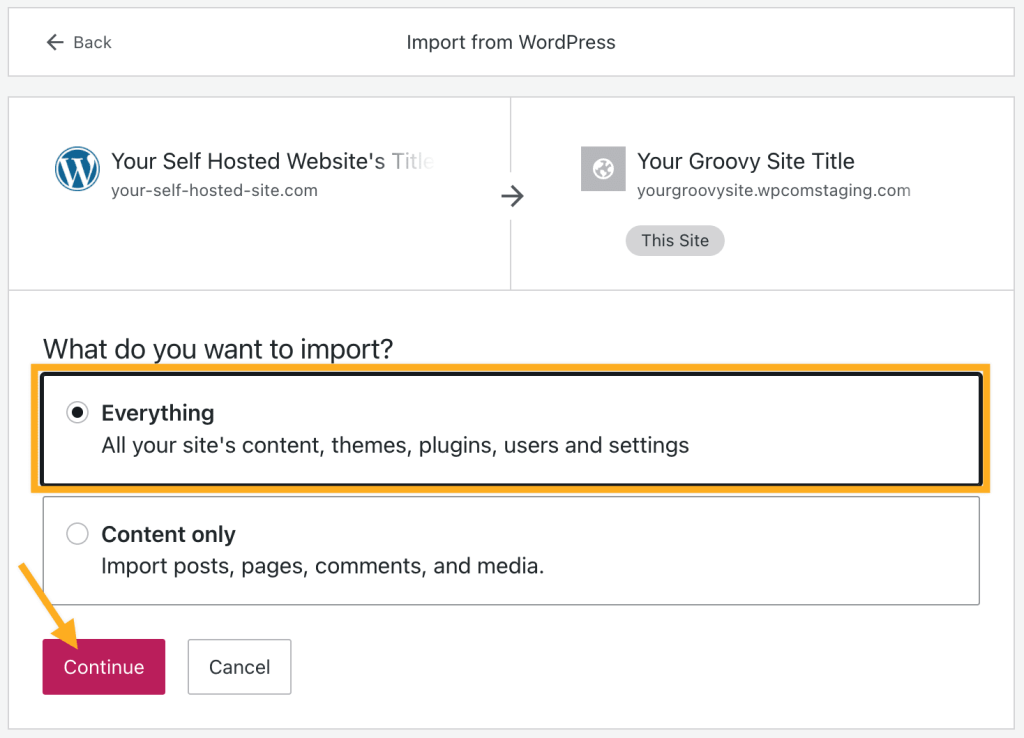
- Di layar selanjutnya, tinjau URL situs sumber dan tujuan serta baca informasi yang menjelaskan bahwa konten, pengguna, tema, plugin, dan pengaturan akan diganti di situs tujuan:
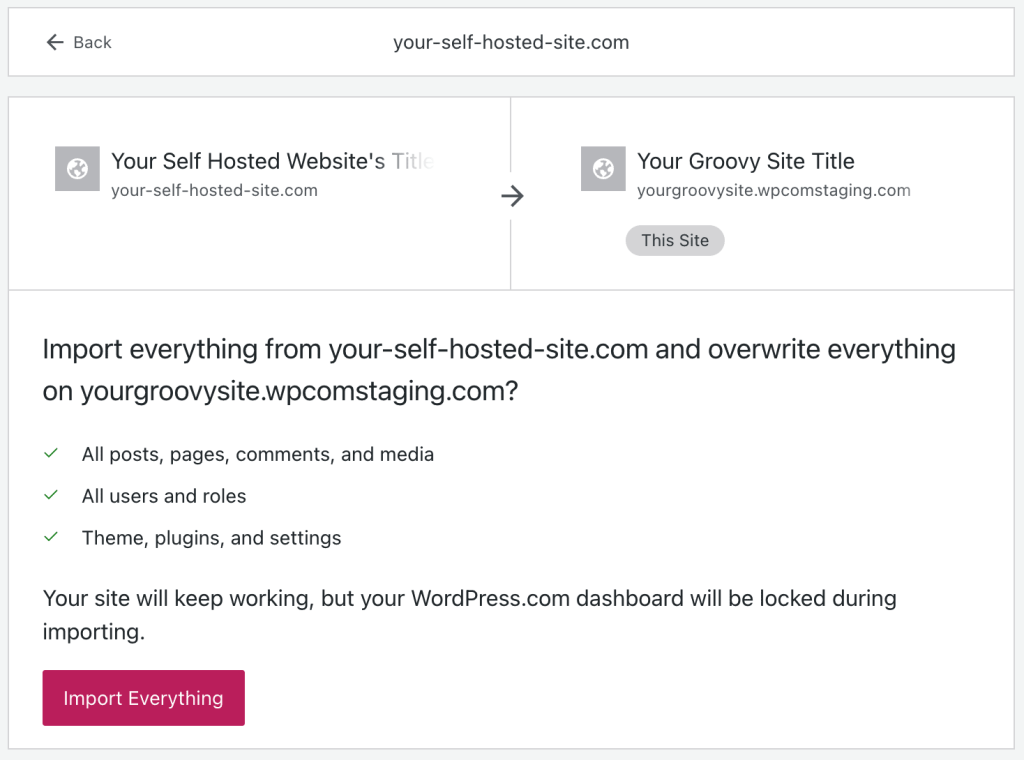
- Jika Anda setuju, klik Impor Semua.
- Klik tombol “Impor dan timpa” untuk memulai proses impor:

- Anda sekarang dapat memantau progres impor atau meninggalkan layar impor dengan aman. Kami akan mengirimkan pemberitahuan setelah proses impor selesai.
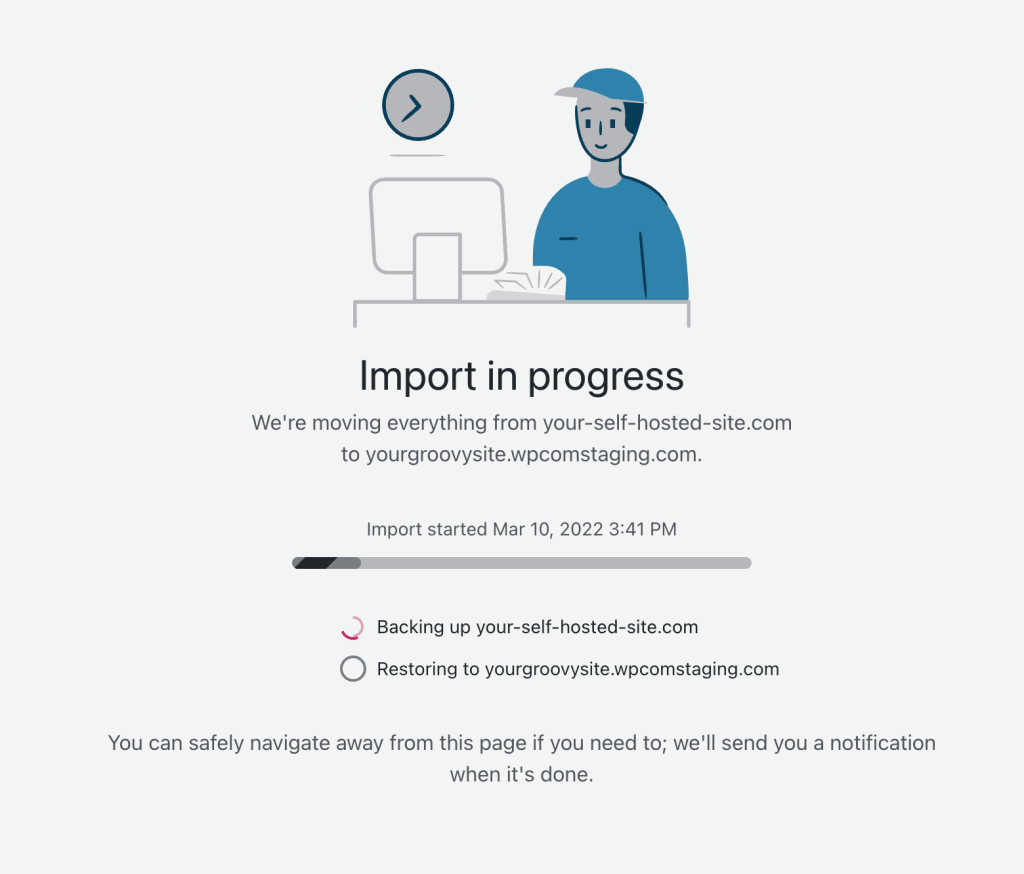
Tergantung pada ukuran situs yang Anda impor, proses impor dapat berlangsung mulai dari hitungan menit hingga beberapa jam. Jika impor belum selesai dalam enam jam, atau Anda melihat error selama proses impor, Happiness Engineer siap membantu!
Setelah impor selesai, tinjau situs untuk memastikan tampilannya sesuai dengan keinginan Anda.
Anda juga dapat melakukan beberapa langkah berikut:
- Tambahkan domain ke situs Anda.
- Temukan fitur yang tersedia di dalam paket WordPress.com Anda.
- Nonaktifkan semua plugin yang tidak kompatibel di situs yang diimpor.
- Pindahkan statistik dan pelanggan dengan menghubungi kami menggunakan URL kedua situs.